Maison >Tutoriel système >Série Windows >Comment désactiver les notifications du Centre de sécurité Windows 10 ?
Comment désactiver les notifications du Centre de sécurité Windows 10 ?
- PHPzavant
- 2023-12-25 22:04:181660parcourir
Le centre de sécurité de Win10 peut bloquer presque tous les fichiers et virus nuisibles pour protéger la sécurité du système. Mais des invites et des notifications apparaissent souvent, ce qui affecte grandement notre utilisation normale. Nous pouvons désactiver la notification tout en conservant sa fonction normale. Jetons un coup d'œil à la méthode spécifique ci-dessous.
Comment désactiver toutes les notifications dans le Centre de sécurité dans Win10
1. Recherchez d'abord « Exécuter » dans le coin inférieur gauche et ouvrez-le.
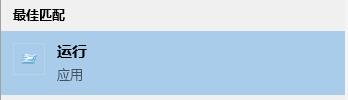
2. Entrez "gpedit.msc" pendant l'opération et appuyez sur Entrée pour confirmer.
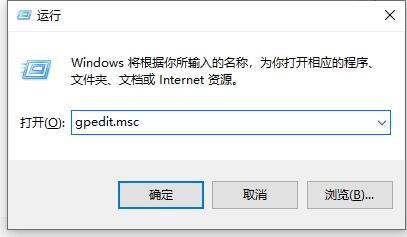
3. Entrez « Composants Windows » sous « Modèles d'administration ».
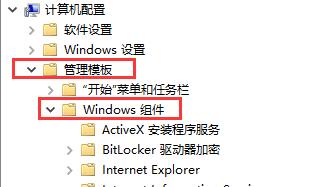
4. Recherchez ensuite « Notifications » sous « Centre de sécurité Windows ».
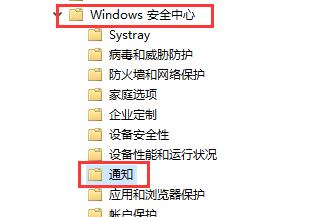
5. Sur le côté droit de la notification, double-cliquez pour ouvrir « Masquer toutes les notifications ».
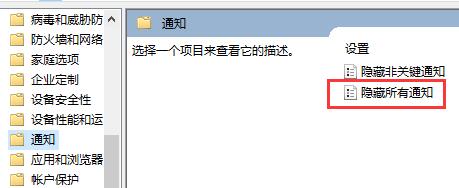
6. Cochez « Activé » dans la fenêtre contextuelle, puis cliquez sur « OK » ci-dessous.
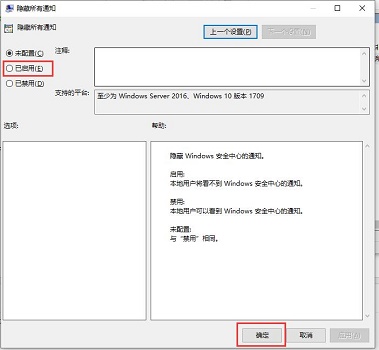
Ce qui précède est le contenu détaillé de. pour plus d'informations, suivez d'autres articles connexes sur le site Web de PHP en chinois!

